BEHEBEN: Der Computer startet ständig neu nach der Installation von Windows
 Eine endlose Schleife des Neustarts des Computers kann unangenehm sein, aber Sie sind in der sicheren Zone, um Antworten zu finden.
Eine endlose Schleife des Neustarts des Computers kann unangenehm sein, aber Sie sind in der sicheren Zone, um Antworten zu finden.
Einige der Schwierigkeiten, die dieses Problem nach der Installation von Windows verursachen können, sind Antivirensoftware, unerwünschte Updates, Hardwareprobleme oder eine missratene Installation des Betriebssystems.
Unabhängig von der Situation werden wir Sie durch einfache Fehlersuche-Techniken führen, um die Neustartschleife schnell zu beenden.
Obwohl Windows 10 viele coole neue Funktionen bietet, kann es dennoch einige Probleme geben.
In der folgenden Liste zeigen wir Ihnen, was Sie tun können, wenn die Neuinstallation von Windows 10 Ihren Computer ständig zum Neustart zwingt.
Was kann ich tun, wenn der PC nach der Installation von Windows 10 neu startet?
Hier sind einige andere Probleme, mit denen Benutzer konfrontiert sind und die mit unserem Leitfaden behoben werden können:
- Windows 10 kontinuierlicher, endloser Neustart – Manchmal kann der PC in einem endlosen Neustart stecken bleiben. Probieren Sie einige unserer Lösungen aus.
- Windows 10 Neustartschleife – In der Regel verursacht durch ein problematisches Update, und um es zu beheben, müssen Sie dieses Update finden und entfernen.
- Windows 10 startet zufällig neu – Kann durch Hardwareprobleme verursacht werden, also überprüfen Sie Ihre Hardware.
- Windows 10 Installationsneustartschleife – Dies ist ein häufiges Problem, das behoben werden kann, indem Windows 10 erneut installiert wird.
1. Überprüfen Sie Ihre Antivirensoftware
Laut Benutzern kann manchmal Ihre Antivirensoftware dieses Problem verursachen, insbesondere wenn sie nicht vollständig mit Windows 10 kompatibel ist.
Viele Benutzer berichteten, dass dieses Problem bei Avast Antivirensoftware auftrat, aber nachdem sie es entfernt hatten, war das Problem vollständig behoben.
Beachten Sie, dass Sie möglicherweise nicht in der Lage sind, Windows 10 normal zu starten, daher müssen Sie möglicherweise den abgesicherten Modus verwenden, um Avast zu entfernen.
Sobald Sie im abgesicherten Modus sind, stellen Sie sicher, dass Sie Avast oder das Antivirenprogramm, das Sie verwenden, deinstallieren und überprüfen, ob das Problem dadurch behoben wird.
Beachten Sie, dass Antivirenprogramme möglicherweise bestimmte Dateien und Registrierungseinträge hinterlassen, die dazu führen können, dass das Problem erneut auftritt.
Um ein Antivirenprogramm vollständig zu entfernen, wird empfohlen, ein spezielles Entfernungstool zu verwenden. Die meisten Antivirenfirmen bieten spezielle Entfernungstools für ihre Software an, also laden Sie sich eines für Ihr Antivirenprogramm herunter.
Sobald Sie Ihr Antivirenprogramm vollständig entfernt haben, überprüfen Sie, ob das Problem behoben ist. Wenn Ihr Antivirenprogramm das Problem war, möchten Sie möglicherweise in Betracht ziehen, zu einer anderen Antivirensoftware zu wechseln.
Eine der kompatibelsten und vertrauenswürdigsten Antivirenlösungen für Windows 10, die Sie ausprobieren könnten, ist ESET HOME Security Essential.
Mit der mehrschichtigen Schutzfunktion wird Ihr PC kontinuierlich überwacht, selbst wenn er mit dem Internet verbunden ist, und blockiert jede bösartige Aktivität, die Ihrem PC schaden könnte.
Eine intuitiv einfache Benutzeroberfläche ermöglicht es Ihnen, Sicherheitsbedenken auf einen Blick zu erkennen, die sofort über die Benutzeroberfläche behoben werden können, wie z. B. das Installieren von Windows-Updates.
2. Verhindern Sie, dass Ihr PC neu startet
- Starten Sie Ihren Computer im abgesicherten Modus.
- Gehen Sie zu Suchen, geben Sie sysdm.cpl ein und öffnen Sie es aus den Ergebnissen.
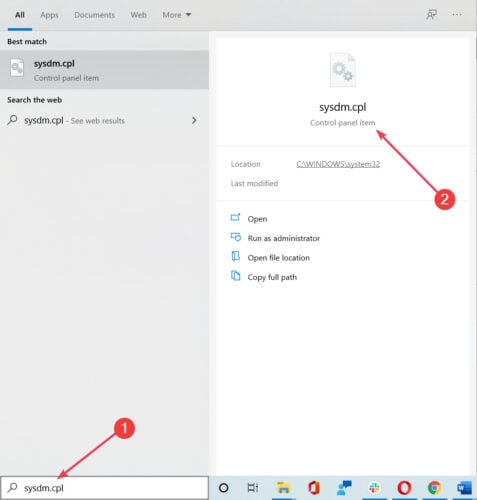
- Klicken Sie auf die Erweiterten Registerkarte und dann auf die Schaltfläche Einstellungen unter Start und Wiederherstellung.
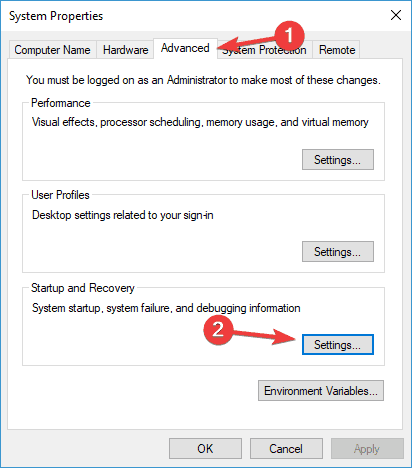
- Deaktivieren Sie die Option Automatisch neu starten, klicken Sie dann auf OK und starten Sie Ihren Computer neu.
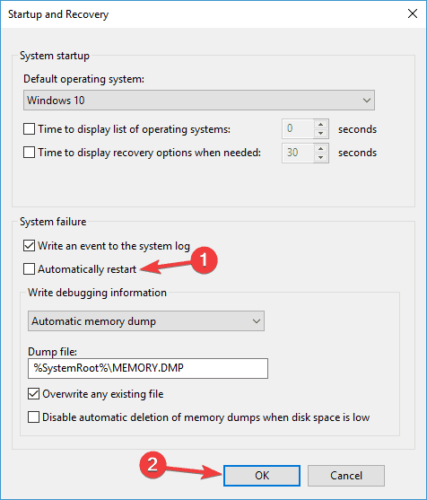
Hinweis: Dies wird Ihr Problem wahrscheinlich nicht lösen, gibt Ihnen jedoch mehr Informationen. Das nächste Mal, wenn Ihr Computer neu startet, erhalten Sie wahrscheinlich einen BSoD.
Sie können die Meldung oder den Fehlercode, den Sie vom blauen Bildschirm erhalten, nutzen, um ihn in unserer großen Sammlung von BSoD-Lösungen zu suchen.
3. Reparieren Sie den Master Boot Record
- Starten Sie Ihren PC während der Boot-Sequenz mehrmals neu, bis eine Liste von Optionen erscheint.
-
Wählen Sie Problembehandlung, dann Erweiterte Optionen und wählen Sie Eingabeaufforderung.
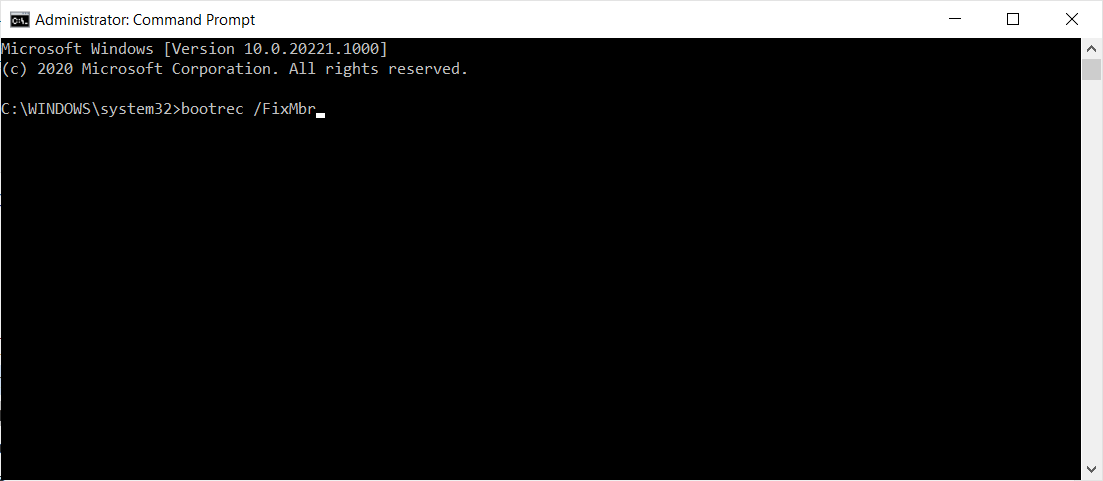
- Führen Sie die folgenden Befehle aus:
bootrec /FixMbr
bootrec /FixBoot
bootrec /ScanOs
bootrec /RebuildBcd
4. Führen Sie den chkdsk-Befehl aus
- Starten Sie Ihren PC während der Boot-Sequenz mehrmals neu und starten Sie Eingabeaufforderung, wie in der vorherigen Lösung gezeigt.
- Geben Sie chkdsk /r X: ein (ersetzen Sie X durch den Buchstaben, der Ihrer Systempartition entspricht, und beachten Sie, dass die Buchstaben möglicherweise verändert wurden, wenn Sie die Eingabeaufforderung außerhalb von Windows starten.)
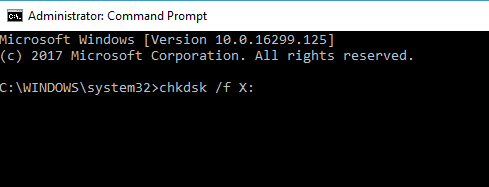
- Beachten Sie, dass dieser Prozess 20 Minuten oder mehr dauern kann, abhängig von der Größe Ihres Laufwerks.
5. Zurücksetzen auf eine vorherige Version
- Starten Sie Ihren PC während der Boot-Phase mehrmals neu, bis die Liste der Optionen erscheint.
- Wählen Sie Problembehandlung, gehen Sie dann zu Erweiterte Optionen, wählen Sie Weitere Wiederherstellungsoptionen anzeigen und wählen Sie Zurück zur vorherigen Version.
- Wählen Sie Ihr Benutzerkonto und geben Sie Ihr Passwort ein.
- Klicken Sie auf die Schaltfläche Zurück zur vorherigen Version und folgen Sie den Anweisungen auf dem Bildschirm.
Hinweis: Sobald Ihr PC auf die vorherige Version zurückgesetzt ist, sollte das Problem behoben sein. Wenn Sie diese Einstellung nicht finden können, können Sie auch die Systemwiederherstellung verwenden, um auf die vorherige Version zurückzukehren.
Wenn ein Update dieses Problem verursacht hat, möchten Sie möglicherweise verhindern, dass dieses Update installiert wird. Um zu erfahren, wie das geht, lesen Sie unseren Artikel, wie Sie verhindern können, dass Windows automatische Updates installiert.
6. Überprüfen Sie Ihre Hardware
Manchmal kann Ihre Hardware dazu führen, dass dieses Problem auftritt, und um es zu beheben, müssen Sie alle USB-Geräte von Ihrem PC trennen und überprüfen, ob das Problem weiterhin auftritt.
Mehrere Benutzer behaupten, dass das Problem ihr Wi-Fi-Adapter war, also sollten Sie versuchen, es zu entfernen, um dieses Problem zu lösen.
In einigen Fällen berichteten Benutzer, dass ihre CPU die Ursache war, aber bevor Sie eine größere Hardwarekomponente ersetzen, sollten Sie unbedingt eine detaillierte Inspektion Ihrer Hardware durchführen.
7. Überprüfen Sie Ihre Startanwendungen
- Starten Sie Windows 10 im abgesicherten Modus.
- Drücken Sie die Windows-Taste + R und geben Sie services.msc ein, klicken Sie dann auf OK oder drücken Sie Enter.
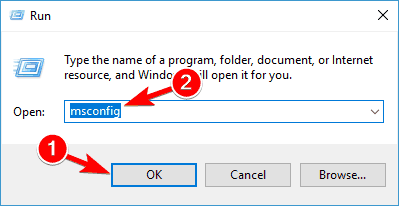
- Navigieren Sie zur Registerkarte Dienste, aktivieren Sie Alle Microsoft-Dienste ausblenden und klicken Sie auf Alle deaktivieren.
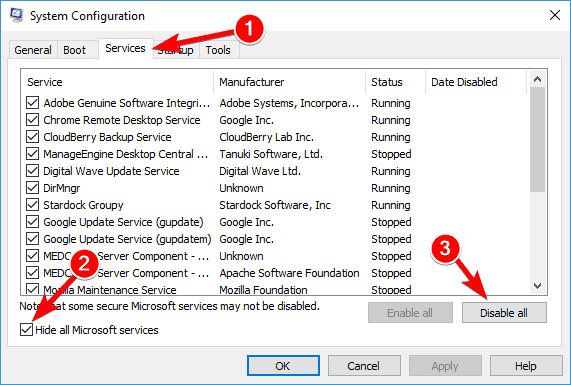
- Gehen Sie zur Registerkarte Startup und klicken Sie auf Task-Manager öffnen.

- Wählen Sie den ersten Eintrag in der Liste aus, klicken Sie mit der rechten Maustaste darauf und wählen Sie Deaktivieren aus dem Menü. Wiederholen Sie diesen Schritt für alle Startanwendungen.
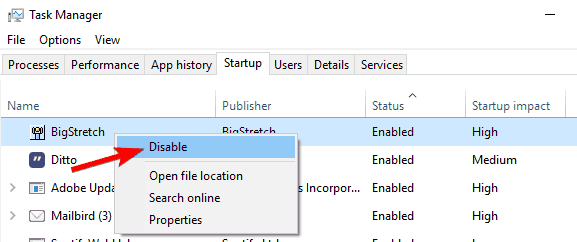
- Schließen Sie den Task-Manager, gehen Sie zum Fenster Systemkonfiguration und klicken Sie auf Übernehmen und OK, um die Änderungen zu speichern.
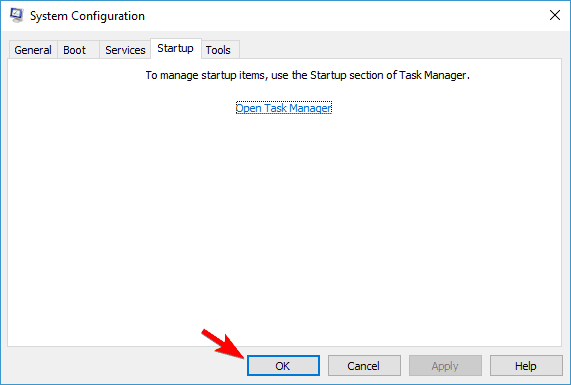
- Starten Sie Ihren PC neu.
Hinweis: Wenn das Problem nicht mehr auftritt, müssen Sie die deaktivierten Startanwendungen und -dienste einzeln oder in Gruppen aktivieren, bis Sie die Anwendung gefunden haben, die das Problem verursacht.
Sobald Sie die problematische Anwendung gefunden haben, können Sie sie entfernen oder aktualisieren und überprüfen, ob das das Problem löst.
Für Informationen über das beliebteste Betriebssystem, wie Neuigkeiten, Tipps und wie man verschiedene Probleme behebt, erkunden Sie unseren Windows 10 Bereich. Nutzen Sie unser Tech Troubleshooting Hub, um Antworten auf allgemeine PC-Fragen und -Neugierde zu erhalten.
Wir hoffen, dass einige dieser Lösungen Ihnen geholfen haben, das Neustartproblem zu lösen. Wenn Sie Vorschläge oder Kommentare haben, wenden Sie sich bitte an den Kommentarbereich unten.













